Wie kann man auf dem iPhone den iCloud-Account ohne Passwort löschen
Wie kann man ein iCloud-Account ohne Passwort löschen? Lesen Sie diese Anleitung, um 5 bewährte Lösungen für das schnelle Löschen Ihres iCloud-Accounts zu finden.
Wenn Sie mehr als ein iCloud-Account haben oder einfach Ihr altes iCloud-Account löschen möchten, um ein neues zu verwenden, möchten Sie vielleicht das iCloud-Account auf Ihrem iPhone oder iPad löschen, um es in ein anderes Konto zu ändern. Das Konto kann ganz einfach gelöscht werden, wenn Sie das richtige Passwort Ihrer Apple ID eingeben.
Aber wie lösche ich mein iCloud-Account , wenn ich mein Passwort vergessen habe? Das ist in der Tat nicht kompliziert zu machen. In diesem Artikel zeigen wir Ihnen 5 bewährte Methoden, die Ihnen helfen, es in wenigen Minuten zu tun.
Bevor Sie einen iCloud-Account löschen, stellen Sie sicher, dass Sie bereits ein lokales Backup für Ihr iPhone erstellt haben, um Datenverlust zu vermeiden.
Methode 1: iCloud-Account löschen ohne Passwort
AnyUnlock – iPhone Passwort Unlocker ist ein schnelles und sicheres All-in-One-Entsperrungstool für iOS-Geräte, das Ihnen hilft, den iCloud-Account zu löschen, wenn Sie das Passwort nicht kennen. Mit der Funktion Apple ID entsperren können Sie einfach die Apple ID und den iCloud-Account auf Ihrem iOS-Gerät entfernen. Nach dem Entfernen können Sie sich mit einem anderen Konto anmelden oder ein neues Konto erstellen und Ihr iPhone damit verknüpfen. Installieren Sie die neueste Version von AnyUnlock und genießen Sie einige beliebte Funktionen dieses Tools.
- Löschen Sie Ihren iCloud-Account oder Ihre Apple ID, wenn Sie Ihr Passwort vergessen haben.
- Erlaubt es Ihnen, den iPhone-Passcode zu entfernen und die Passwörter auf dem iPhone zu verwalten.
- Einfach zu bedienen und keine komplizierten Schritte.
Dann können Sie die folgenden Schritte befolgen, um einen iCloud-Account ohne Kennwort einfach zu löschen.
Gratis Herunterladen * 100% sauber & sicher
Schritt 1: Laden Sie AnyUnlock auf Ihren Computer herunter > Starten Sie AnyUnlock und wählen Sie die Option „Apple ID entsperren“, um zu beginnen.

Auf Apple ID entsperren klicken
Schritt 2: Klicken Sie dann auf „Jetzt starten“.

Auf jetzt starten klicken
Schritt 3: Verbinden Sie Ihr iPhone über ein Ladekabel mit einem Computer > Klicken Sie auf die Schaltfläche „Jetzt entsperren“ auf der unten stehenden Oberfläche.

Apple-ID entfernen jetzt starten
Schritt 4: Wenn „Mein iPhone suchen“ deaktiviert ist, wird AnyUnlock die Apple ID und den iCloud-Account auf dem iPhone automatisch entfernen. Bitte trennen Sie Ihr Gerät nicht, bis es neu startet. Bitte benutzen Sie Ihr Gerät nicht und starten Sie iTunes nicht während der Entfernung.

Apple ID entsperren jetzt entsperren warten
Schritt 5: Stellen Sie sicher, dass ein Bildschirm-Passcode und die Zwei-Faktor-Authentifizierung aktiviert sind > Klicken Sie dann auf „Weiter“.

Apple ID entsperren – Gerätestatus überprüfen und bestätigen
Schritt 6: Laden Sie eine passende Firmware herunter.

Um Apple ID zu entsperren iOS-Firmware herunterladen
Schritt 7: Nachdem der Download abgeschlossen ist, klicken Sie erneut auf „Jetzt entsperren“ und AnyUnlock beginnt mit dem Entsperren Ihrer Apple ID.

Apple ID sofort entsperren
Schritt 8: Nach dem Entsperren sollen Sie das Gerät noch mal einstellen wie folgt.

Apple ID entsperren abgeschlossen
Nachdem die Apple ID erfolgreich entfernt wurde, löschen Sie bitte NICHT „Alle Inhalte und Einstellungen“ auf dem Gerät oder stellen Sie das Gerät mit iTunes/iCloud wieder her.
Wenn Ihr Gerät unter iOS 11.4 und darunter läuft und „Mein iPhone suchen“ eingeschaltet ist, wird die Entsperrung ebenfalls unterstützt. Die genauen Schritte können Sie bei der Verwendung von AnyUnlock mitbekommen.
Methode 2: iCloud-Account von Windows-PC löschen
Wenn Sie ein jemals verwendetes iCloud-Account auf einem Windows-PC löschen möchten, können Sie iCloud für Windows direkt entfernen. Hier sind die einfachen Schritte zum Entfernen:
- Klicken Sie auf Start und gehen Sie zu Einstellungen.
- Suchen Sie Apps und klicken Sie darauf.
- Suchen Sie dann iCloud in der Liste der Apps oder suchen Sie iCloud in der Suchleiste.
- Klicken Sie auf das iCloud-Programm und tippen Sie auf Ändern oder Deinstallieren.
- Wählen Sie Entfernen und tippen Sie auf Weiter, dann wählen Sie Ja zur Bestätigung.
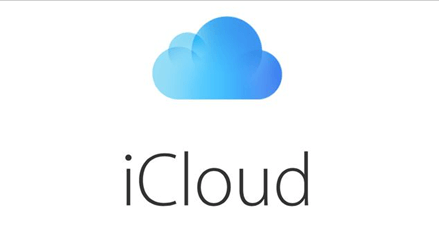
Fotos vom iPhone auf externe festplatte über iCloud
Methode 3: iCloud-Account von Mac löschen
Schritt 1. Oben links auf dem Bildschirm befindet sich das Apple-Logo.
Schritt 2. Klicken Sie darauf und wählen Sie “Systemeinstellungen” aus.
Schritt 3. Navigieren Sie in den “Einstellungen” zur Kategorie “Mail, Kontakte & Kalender”.
Schritt 4. Dort finden Sie auf der linken Seite den Abschnitt “iCloud”. Um sich von Ihrem iCloud-Account abzumelden, klicken Sie auf den Button “Abmelden” links unten. Dadurch wird der iCloud-Account von Ihrem Mac entfernt.
Methode 4: iCloud-Account vom iPhone löschen
Die beiden oben genannten Methoden zeigen, wie Sie ein iCloud-Account ohne Passwort oder von einem Windows-PC aus löschen können. Jetzt möchten Sie vielleicht wissen, wie man ein iCloud-Account vom iPhone löschen kann. Da Apple heutzutage mehr auf die Privatsphäre der Benutzer achtet, können Sie das iCloud-Account nicht direkt ohne Passwort auf dem iPhone löschen. Aber Sie können versuchen, Ihr Passwort zurückzusetzen und dann ein neues Passwort zu erstellen. So können Sie es von Ihrem iPhone löschen. Hier sind die Schritte, um ein neues Passwort über das iPhone zu erstellen:
Schritt 1: Gehen Sie auf die Anmeldeseite von Apple ID und klicken Sie auf die Option „Apple ID oder Passwort vergessen“.
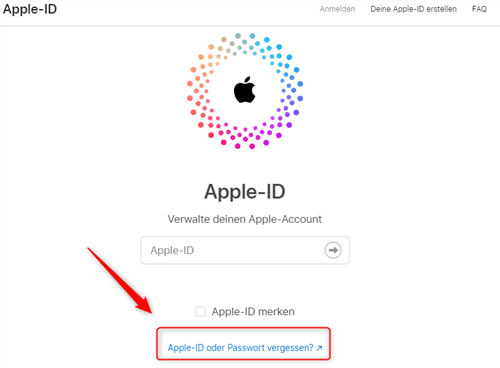
Apple ID oder Passwort vergessen – was tun
Schritt 2: Geben Sie Ihre Apple ID ein und fahren Sie fort > Geben Sie Ihre Telefonnummer ein und fahren Sie mit dem nächsten Schritt fort > Tippen Sie auf Ihrem iPhone auf „Zulassen“.
Schritt 3: Geben Sie den iPhone-Passcode ein > Geben Sie Ihr neues Apple-ID-Kennwort ein und bestätigen Sie es > Tippen Sie zur Bestätigung auf Weiter.
Methode 5: iCloud-Account ohne Passwort auf iDevice löschen (für iOS 7 und früher)
Diese Methode ist für iOS-Geräte mit iOS 7 und früher geeignet. Wenn Ihr iOS-Gerät höher ist, können Sie zu Methode 1 und 2 übergehen.
Wenn Ihr iOS-Gerät auf iOS 7 oder früher läuft, werden die folgenden Schritte Ihnen helfen, das iCloud-Account ohne Passwort zu löschen.
Schritt 1. Öffnen Sie auf Ihrem Gerät die Einstellungen und drücken Sie auf iCloud.
Schritt 2. Tippen Sie auf die Option iCloud, Sie werden nach dem Passwort gefragt. Geben Sie eine beliebige Zahl an deren Stelle ein. Und tippen Sie auf Fertig.
Schritt 3. Nachdem Sie die Zufallszahl eingegeben haben, wird iCloud Ihnen mitteilen, dass sie nicht korrekt ist. Tippen Sie dann auf OK und auf Abbrechen. Sie werden wieder auf die iCloud-Seite weitergeleitet.
Schritt 4. Drücken Sie ein weiteres Mal auf Konto, löschen Sie die Beschreibung und tippen Sie auf Fertig.
Schritt 5. Diesmal gelangen Sie zurück zur iCloud-Hauptseite ohne die Passwort-Option. Die Funktion „Mein iPhone suchen” wird automatisch ausgeschaltet.
Schritt 6. Scrollen Sie nun nach unten und tippen Sie auf Löschen. Sie werden aufgefordert, den Löschvorgang zu bestätigen, tippen Sie zur Bestätigung auf Löschen.
Fazit
Das ist alles, wie man den iCloud-Account löschen ohne Passwort kann. Und AnyUnlock ist ein leistungsfähiges Tool, das Ihnen helfen kann, das iCloud-Account einfacher zu entfernen. Hoffentlich kann es Ihnen helfen, das alte iCloud-Account zu löschen, wie Sie es wünschen. Wenn Sie weitere Fragen oder Ideen über Apple ID oder iCloud haben, lassen Sie Ihren Kommentar unten, um mit uns zu teilen.
AnyUnlock – Ihr iOS-Gerät-Entsperr-Experte
- Vollständigkeit – Stellen Ihnen eine Vielzahl von Passwörtern zum Entsperren zur Verfügung: Apple ID entsperren/ iPhone Bildschirm sperren/iTunes Backup-Passwort/Bildschirm-Passwort.
- Schnelligkeit – Das Entfernen des Passworts ist ein einfacher 3-Schritte-Prozess und erfordert keine technischen Kenntnisse.
- Zuverlässigkeit – Bietet Ihnen die höchste Freischaltungs-Erfolgsrate.
Herunterladen für Win100% sauber und sicher
Herunterladen für Mac100% sauber und sicher
Gratis Herunterladen * 100% sauber und sicher
Weitere Fragen über Produkt? Kontaktieren Sie bitte userem Support Team, um Lösungen schnell zu bekommen >





